时间:2021-10-06 19:38来源:系统宝库
希沃白板是非常实用的线上教学软件,通过希沃白板可以大大地提高教师的教学效率,但想要好好地上课前期还是需要老师去熟悉制作课件,所谓的一回生二回熟.很多用户在使用的时候会遇到一些小问题,小编这里给大家详细地讲述了希沃白板的使用步骤,赶紧来这里看看吧!
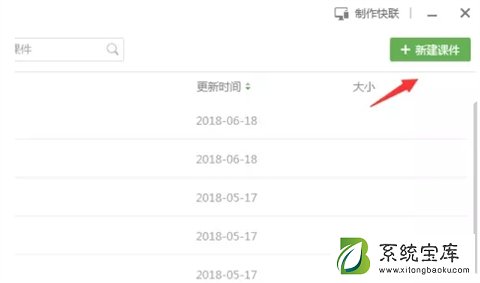
具体步骤如下:
1.希沃白板最需要学习的就是课件制作了,大家来看看课件是如何制作的吧。
2.首先打开希沃白板软件,登录账号,进入界面,点击“云课件”后选择“新建课件”;
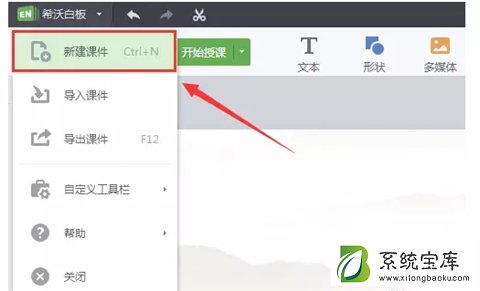
3.或者直接点击上方“希沃白板”功能后选择“新建课件”;
4.打开后,用户可以在上方选框中对课件进行命名,然后选择自己喜欢的背景模板,选择完成后点击“新建”,
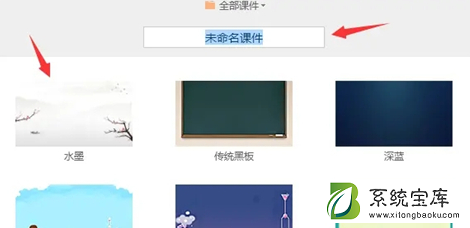
5.进入课件编辑界面,点击左侧的新建空白,即可增加一个空白页;或者点击空白页,按回车键,也会增加一个空白页,
6.在上方工具栏中点击“属性”,可以对布局与背景进行设置,点击“更多背景”,选择自己上传图片,接着点击“应用主题”,

7.模板设置完成,开始进行文本编辑,点击“文本”,在空白界面中点按鼠标进行移动,就会出现文本框,输入相关文字,文本框大小是可以调整的,
8.点击“形状”,弹出下拉列表,这里有各种图形,你还可以自由绘制形状,
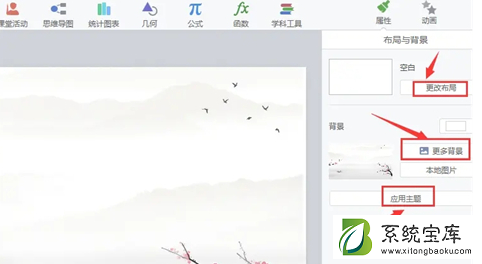
9.点击“多媒体”中的“图片”,选择指定文件夹,找到图片,点击“插入”,或者直接将图片复制粘贴到编辑界面,
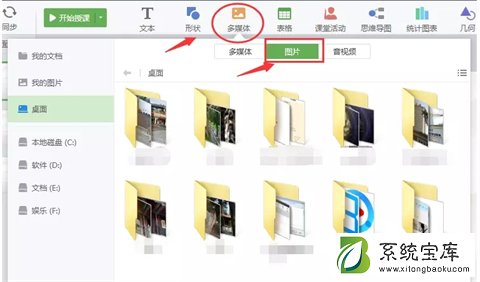
10.如果想要删除文本、图片,鼠标选中右击,有复制、粘贴、剪切、删除等功能,最简单的就是按Delete键进行删除
11.对文本进行编辑排版并设置动画,选中内页中的文本框,点击“属性”功能中的“文本”,可以设置文字字体、对齐、行距等;点击“排版”,可以对文本进行排版,
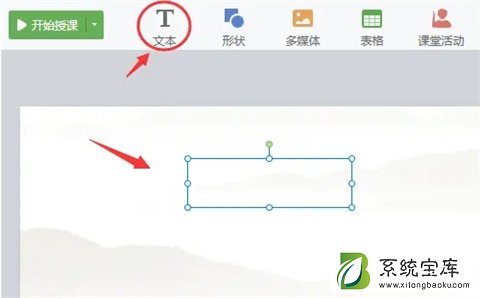
12.选中内页中的图片,点击“属性”中的“图片”,对图片进行调整,点击“排版”,对图片进行排版,
13.最后对文本、图片进行动画设置,在上方工具栏中点击“动画”中的“元素”,设置出现、消失等动画效果;点击“顺序”,对设置动画的先后顺序进行调整。
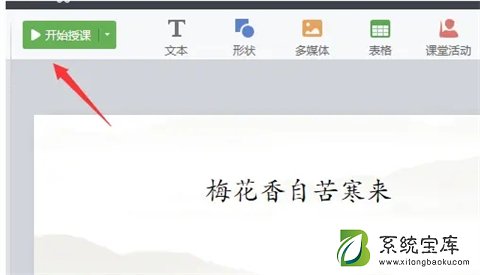
14.处理完成,点击“开始授课”,即放映课件,屏幕呈现最大化,此时不可对课件进行修改。